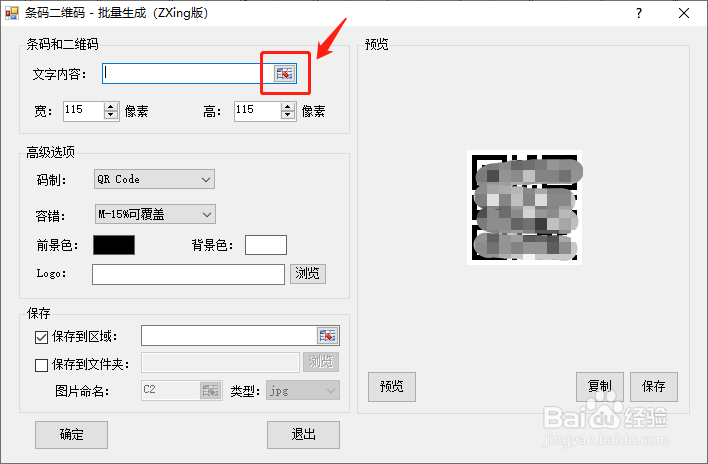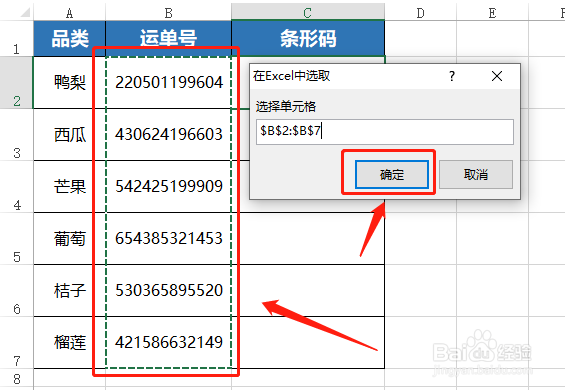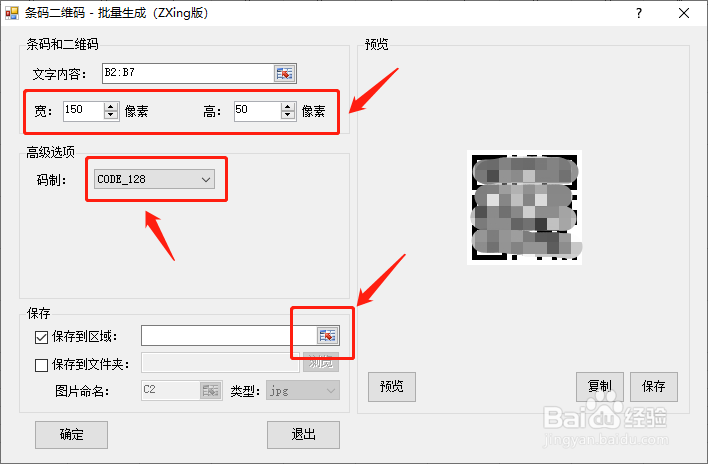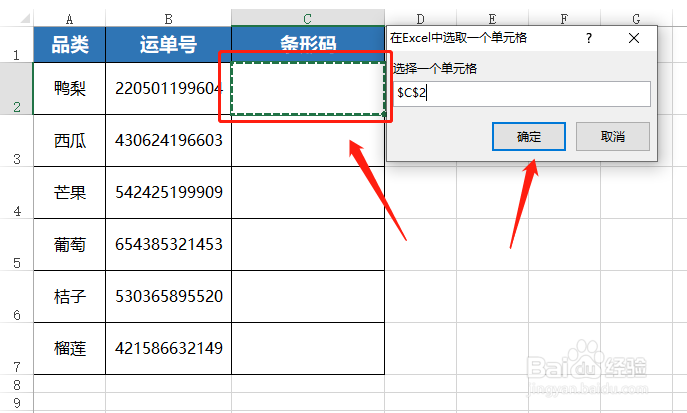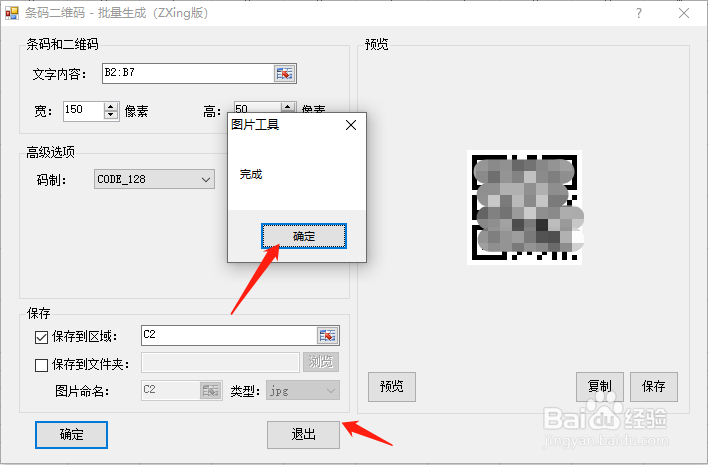如何在EXCEL中批量生成条形码
1、一)首先,准备好要生成条码的表格,如下图所示。
2、二)点击“图片工具”下的“批量生成条形码”选项,如下图所示。
3、三)点击“文字内容”后面的拾取按钮,拾取内容区域,如下图所示。
4、四)设置条形码尺寸,宽度为150,高度为50,码制为CODE-128。然后单击“保存到区域”后面的拾取按钮,拾取第一个空白单元格,单击确定。如下图所示。
5、五)点击“确定”按钮开始批量生成条形码,最后单击退出,如下图所示。
6、六)完成后,条形码就批量生成了。如下图所示。
声明:本网站引用、摘录或转载内容仅供网站访问者交流或参考,不代表本站立场,如存在版权或非法内容,请联系站长删除,联系邮箱:site.kefu@qq.com。
阅读量:38
阅读量:36
阅读量:32
阅读量:81
阅读量:91